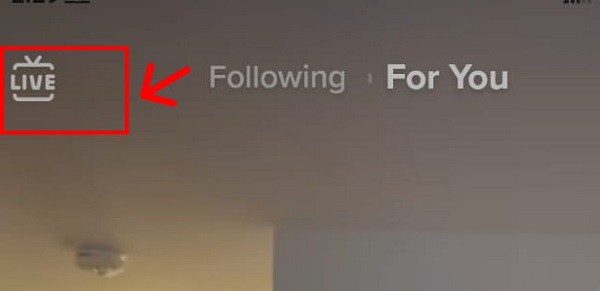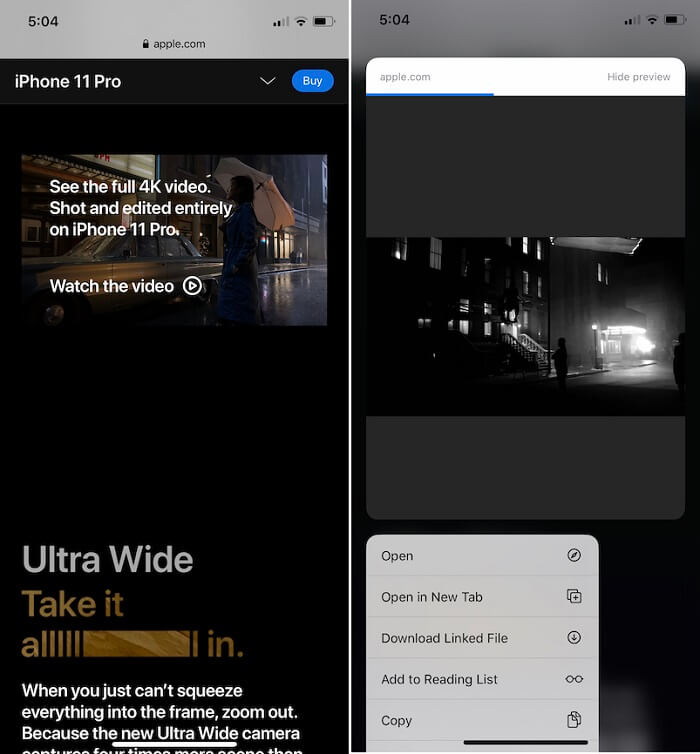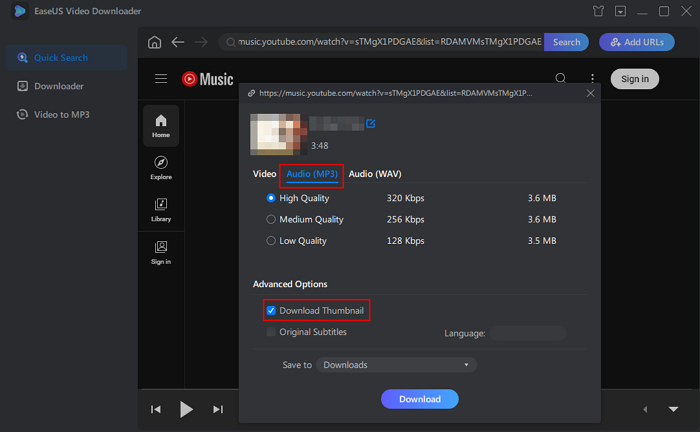-
![]()
Markus
Nach seinem Medientechnik-Studium entschloss sich Markus dazu, als ein Software-Redakteur zu arbeiten. Seit März 2015 bei EaseUS Tech Team. Er hat sich auf Datenrettung, Partitionierung und Datensicherung spezialisiert.…Vollständige Bio lesen -
![]()
Katrin
Jahrgang 1992; Studierte Mathematik an SISU, China; Seit 2015 zum festen Team der EaseUS-Redaktion. Seitdem schreibte sie Ratgeber und Tipps. Zudem berichtete sie über Neues und Aufregendes aus der digitalen Technikwelt.…Vollständige Bio lesen -
![]()
Maria
Maria ist begeistert über fast allen IT-Themen. Ihr Fokus liegt auf der Datenrettung, der Festplattenverwaltung, Backup & Wiederherstellen und den Multimedien. Diese Artikel umfassen die professionellen Testberichte und Lösungen.…Vollständige Bio lesen -
![]()
Mako
Technik-Freund und App-Fan. Mako schreibe seit März 2016 für die Leser von EaseUS. Er begeistert über Datenrettung, Festplattenverwaltung, Datensicherung, Datenspeicher-Optimierung. Er interssiert sich auch für Windows und andere Geräte.…Vollständige Bio lesen
Inhaltsverzeichnis
0 Aufrufe |
0 Min. Lesezeit
Schnelle Tipps
1️⃣Discord- Sprachnachricht mit der Erweiterung herunterladen, fügen Sie Audio Download Prime zu Ihrem Browser hinzu, melden Sie sich über die Web-App bei Discord an, suchen Sie das Audio und verwenden Sie die Erweiterung, um die Datei herunterzuladen.
2️⃣Discord- Sprachnachricht auf dem Handy speichern, verwenden Sie die App 1DM: Peramban & Pengunduh, um Discord-Audio herunterzuladen. Kopieren Sie den Link der Nachricht aus Discord, fügen Sie ihn in die App ein, und starten Sie den Download.
3️⃣Discord- Sprachnachricht mit Entwickler-Tools abrufen, öffnen Sie Discord in einem Browser, rufen Sie die Entwicklertools auf, gehen Sie zur Registerkarte "Netzwerk", filtern Sie nach "Medien", kopieren Sie die URL der Audiodatei und öffnen Sie eine neue Registerkarte zum Speichern.
Discord ist eine beliebte Instant-Messaging- und VoIP-App, mit der Nutzer über Sprach- und Videoanrufe, Text und Mediendateien kommunizieren können. Mit Millionen von Nutzern weltweit ist Discord zu einer beliebten Plattform für Gamer, Communities und Profis geworden, um in Verbindung zu bleiben und zusammenzuarbeiten.
Eine der Funktionen, die sich die Nutzer häufig wünschen, ist die Möglichkeit, Audiodateien wie Sprachnachrichten aus Discord herunterzuladen, sei es, um wichtige Diskussionen zu speichern, unvergessliche Momente zu teilen oder Inhalte für spätere Referenzen zu archivieren.
In diesem Artikel stellen wir Ihnen verschiedene Methoden zum "Discord- Sprachnachricht herunterladen" vor. Wir bieten Ihnen einfach zu befolgende Schritte und zuverlässige Tools, mit denen Sie Ihre Unterhaltungen mühelos erfassen und speichern können.
Erweiterung zur Discord Audio-Aufnahme
Sie können eine Browsererweiterung verwenden, um Discord-Sprachnachrichten von Webseiten herunterzuladen. Audio Download Prime ist eine einfache Audio-Downloader-Erweiterung, die mit Firefox, Chrome und Opera funktioniert. Sie unterstützt MP3, OGG, WAV, FLAC, MP4, OMP und AIFF. Sie ist einfach zu bedienen und lädt schnell herunter. Sie ist jedoch nicht für YouTube geeignet und kann manchmal nicht funktionieren.
Um Discord-Audio aufzunehmen:
Schritt 1. Fügen Sie Audio Downloader Prime zu Ihrem Browser hinzu.
Schritt 2. Öffnen Sie die Discord-Webanwendung und melden Sie sich an. Suchen Sie das Audio, das Sie speichern möchten. Öffnen Sie die Erweiterung und klicken Sie darauf, um sie zu aktivieren. Dann wird die MP3-Datei automatisch aufgenommen.
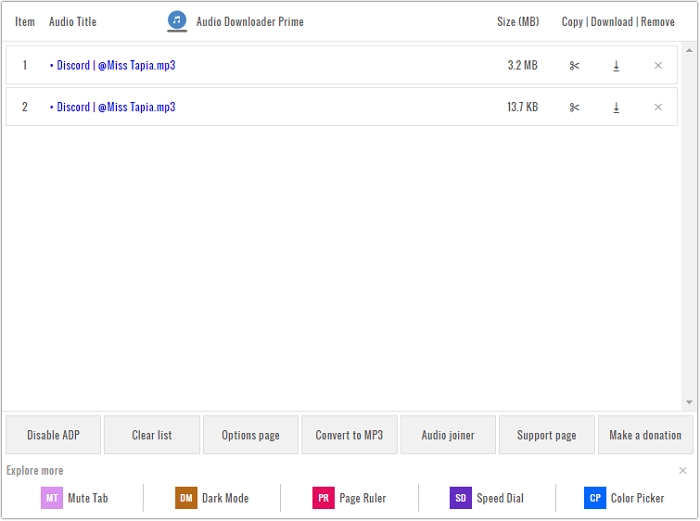
Schritt 3. Klicken Sie auf die Schaltfläche zum Herunterladen neben dem gewünschten Audio.
Brower Developer Tools verwenden
Die Verwendung von Browser-Entwickler-Tools zum Auffinden und Herunterladen von Audiodatei-URLs ist eine gängige Praxis. Dies kann grundsätzlich auf jeder Plattform angewendet werden und macht zusätzliche Software überflüssig. Aber es erfordert mehr Schritte und man kann nicht über die Audioqualität entscheiden.
So laden Sie Discord-Audio in einem Browser herunter:
Schritt 1. Öffnen Sie Discord Web in einem Browser und navigieren Sie zu der Sprachnachricht.
Schritt 2. Drücken Sie Strg+Umschalt+I (Windows) oder Cmd+Opt+I (Mac), um die Entwicklertools zu öffnen.
Schritt 3. Gehen Sie auf die Registerkarte "Network" und filtern Sie nach "Media". Spielen Sie die Sprachnachricht ab und suchen Sie die URL der Audiodatei, die auf der Registerkarte "Netzwerk" angezeigt wird. Drücken Sie F5, um die Seite zu aktualisieren, wenn Sie die Datei nicht finden können.
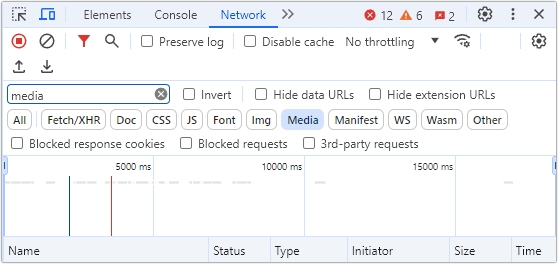
Schritt 4. Klicken Sie mit der rechten Maustaste auf die URL und wählen Sie "Open in new Tab".
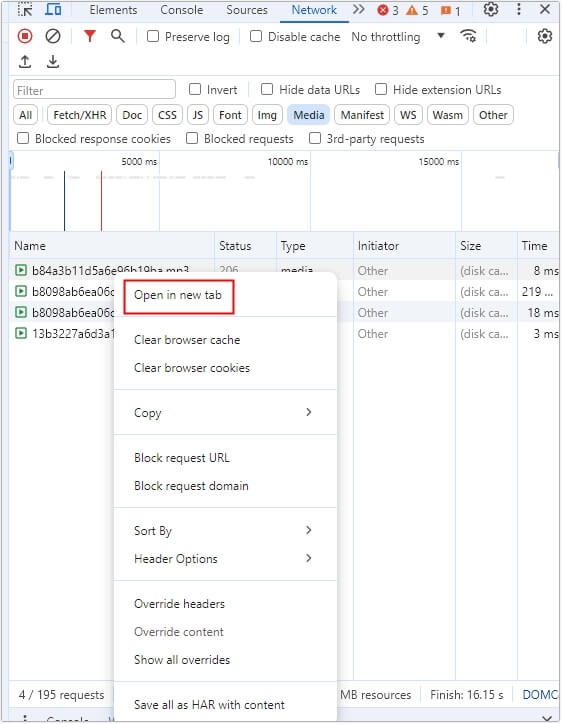
Schritt 5. Klicken Sie auf die drei Punkte und wählen Sie "Download" oder klicken Sie mit der rechten Maustaste auf die Seite und wählen Sie "Save as".
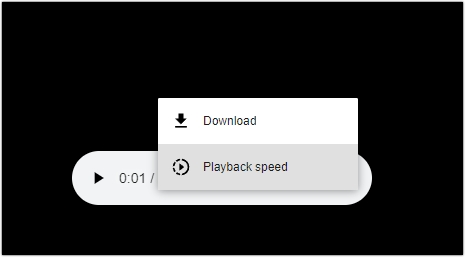
Lesen Sie auch:
Craig Bot für die Aufnahme von Sprachkanälen verwenden
Craig ist ein Sprachkanal-Aufnahme-Bot für Discord. Er exportiert mehrere Audioformate wie FLAC, MPEG-4, AAC und mehr. Benutzer können Audiodateien auch während der Aufnahme herunterladen und laden sie nach der Aufnahme automatisch auf Google Drive hoch. Eine Sache, die Sie wissen sollten, ist, dass Craig bis zu 6 Stunden aufnimmt und Ihr Audio für 7 Tage aufbewahrt.
Für Benutzer, die mit Befehlszeilen nicht so vertraut sind, kann die Methode jedoch kompliziert sein. Befolgen Sie in diesem Fall die Schritte zur Verwendung des Craig-Bots für die Audioaufnahme:
Schritt 1. Gehe zu Craigs Bot und füge ihn zu Discord hinzu.
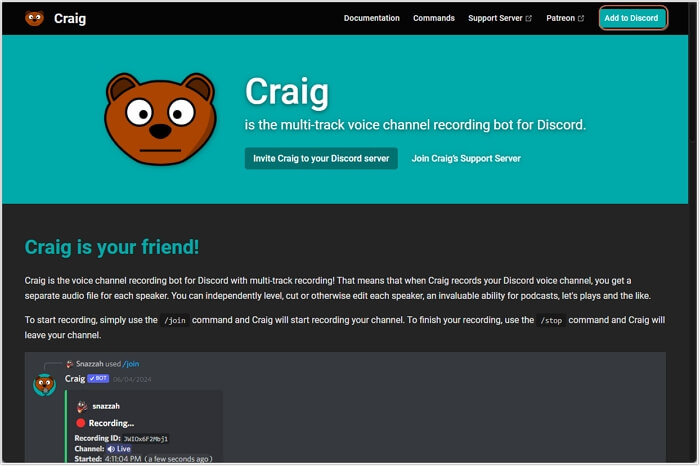
Schritt 2. Wählen Sie einen Server aus, um ihn zu verwenden, und drücken Sie "Weiter" >"Autorisieren".
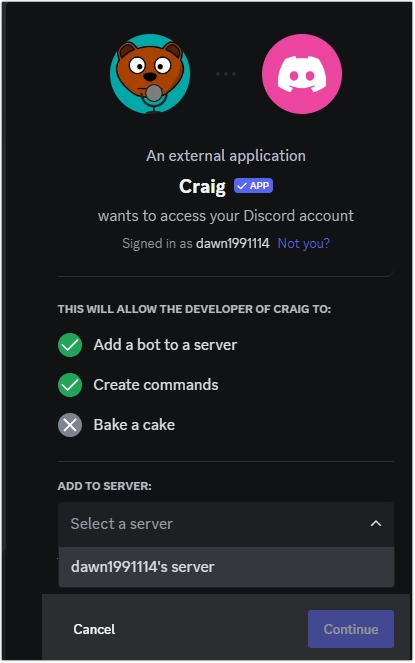
Schritt 3. Verwenden Sie den Befehl /join, um die Aufnahme zu starten und /stop, um sie zu beenden.
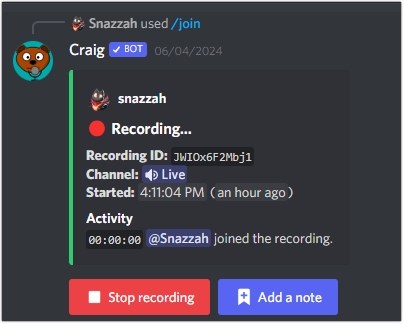
Discord-Sprachnachricht auf Handy herunterladen
Wenn Sie Discord auf Ihrem Mobiltelefon verwenden, können Sie diese Methode verwenden, um Discord-Sprachnachrichten herunterzuladen. 1DM: Peramban & Pengunduh ist ein kostenloser Audio-Download-Manager, der auf Android-Handys verfügbar ist. Er unterstützt Dutzende von Sprachen und mehrere Dateiformate, wie z.B. Archivdateien, Audio, Videos, Dokumente, etc. Man kann bis zu 30 Dateien auf einmal herunterladen und sogar passwortgeschützte Dateien funktionieren. Allerdings können Sie damit keine YouTube-Inhalte herunterladen.
Zum Herunterladen von Discord-Audio/Video auf Ihr Handy:
Schritt 1. Laden Sie 1DM: Peramban & Pengunduh aus dem Google Play Store herunter.
Schritt 2. Suchen und kopieren Sie den Link zur Nachricht.
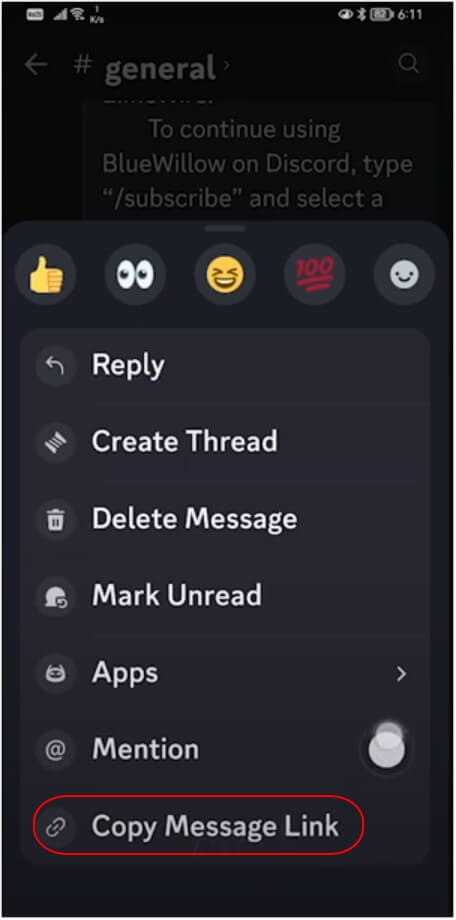
Schritt 3. Öffnen Sie die App und tippen Sie auf das globale Symbol, um den kopierten Link einzufügen.
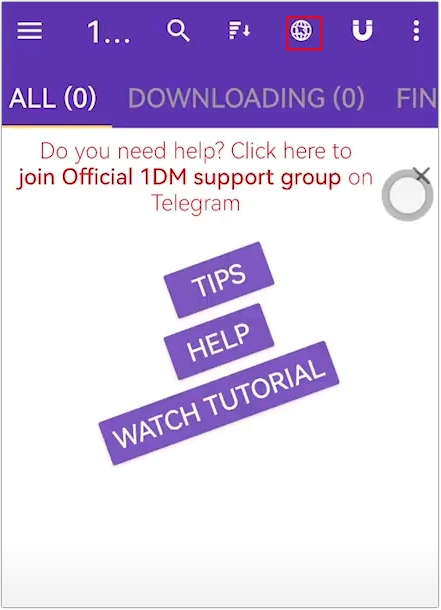
Schritt 4. Wenn dasnicht funktioniert, klicken Sie auf die drei Punkte und scrollen Sie nach unten, um "Desktop-Site anfordern" zu aktivieren.
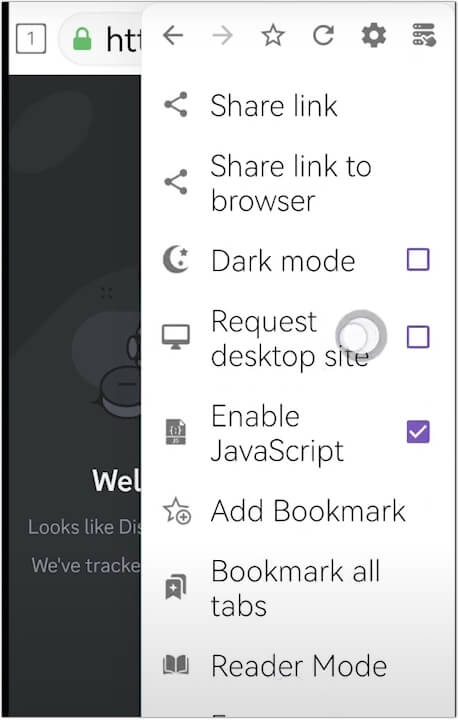
Schritt 5. Tippen Sie oben auf die Schaltfläche Download und wählen Sie die erkannten Audiodateien aus, die Sie herunterladen möchten.
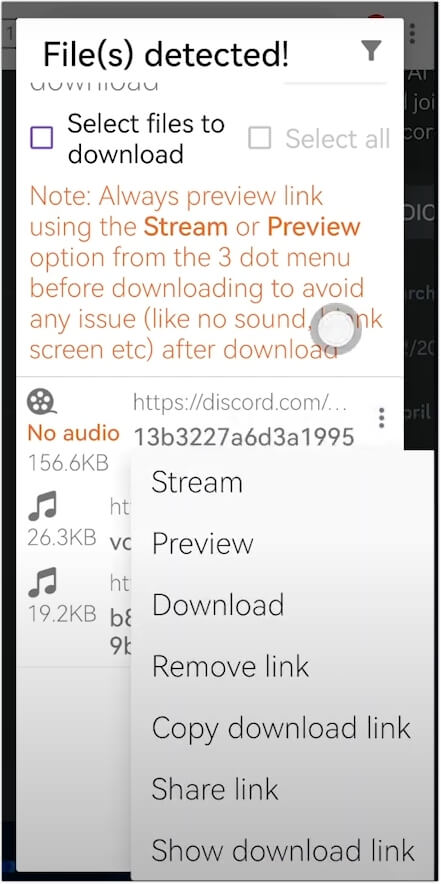
Teilen Sie diese bewährten und effektiven Methoden mit anderen Discord-Nutzern!
Discord-Sprachnachricht auf PC/Mac herunterladen
EaseUS Video Downloader ist ein leistungsstarker Video-/Audio-Downloader für PC, Mac und Android. Mit ihm können Sie Discord-Videos und klare Sprachnachrichten auf Ihren Computer herunterladen. Es unterstützt auch 1.000 andere Websites, einschließlich TikTok, YouTube, Instagram, Facebook, etc.
Kostenloses Herunterladen von bis zu 50 Audiodateien mit 128/256/320 Kbps im WAV/MP3-Format gleichzeitig. Und speichern Sie weitere interessante Inhalte wie GIFs, Live-Videos, Miniaturansichten, Wiedergabelisten und Kanäle.
Wesentliche Merkmale
- Unterstützt 1000 Websites und Plattformen.
- Unterstützt die Formate MP4, MP3 und WAV.
- 30-mal schnellerer Download als andere.
- Hochwertige Video- und Audioergebnisse.
Kostenloser Download der Desktop-Software für sorgenfreies Herunterladen:
Free Download
Sicherer Download
Free Download
Sicherer Download
So speichern Sie Discord-Sprachnachricht auf Ihrem PC:
Schritt 1. Starten Sie EaseUS Video Downloader und legen Sie das Ausgabeformat und die Qualität fest.
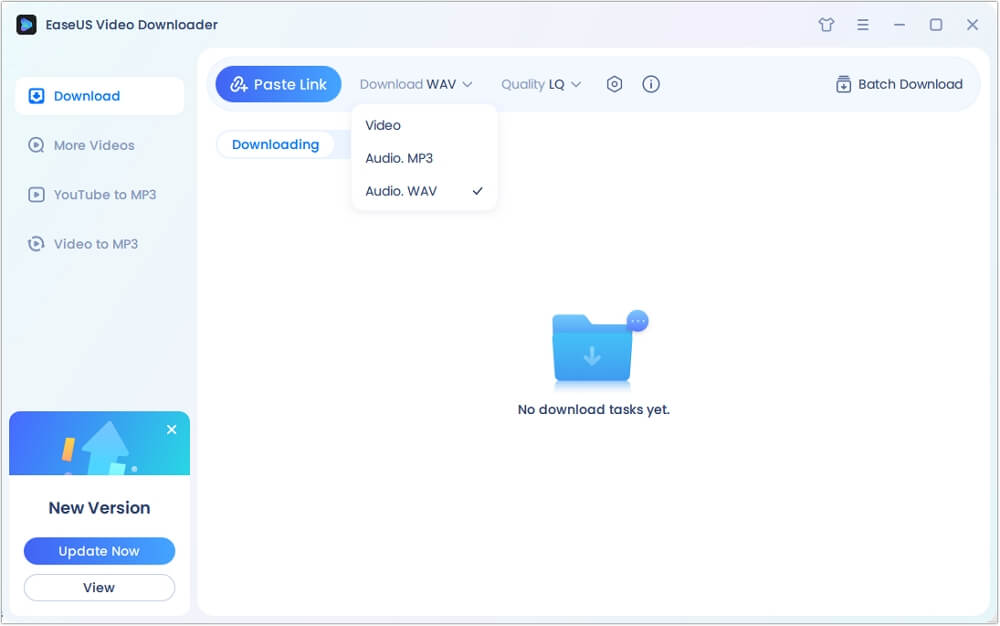
Schritt 2. Öffnen Sie Ihre Discord-App und suchen Sie die Sprachnachricht, die Sie herunterladen möchten. Drücken Sie auf die drei Punkte neben der Nachricht und wählen Sie "Nachrichtenlink kopieren".
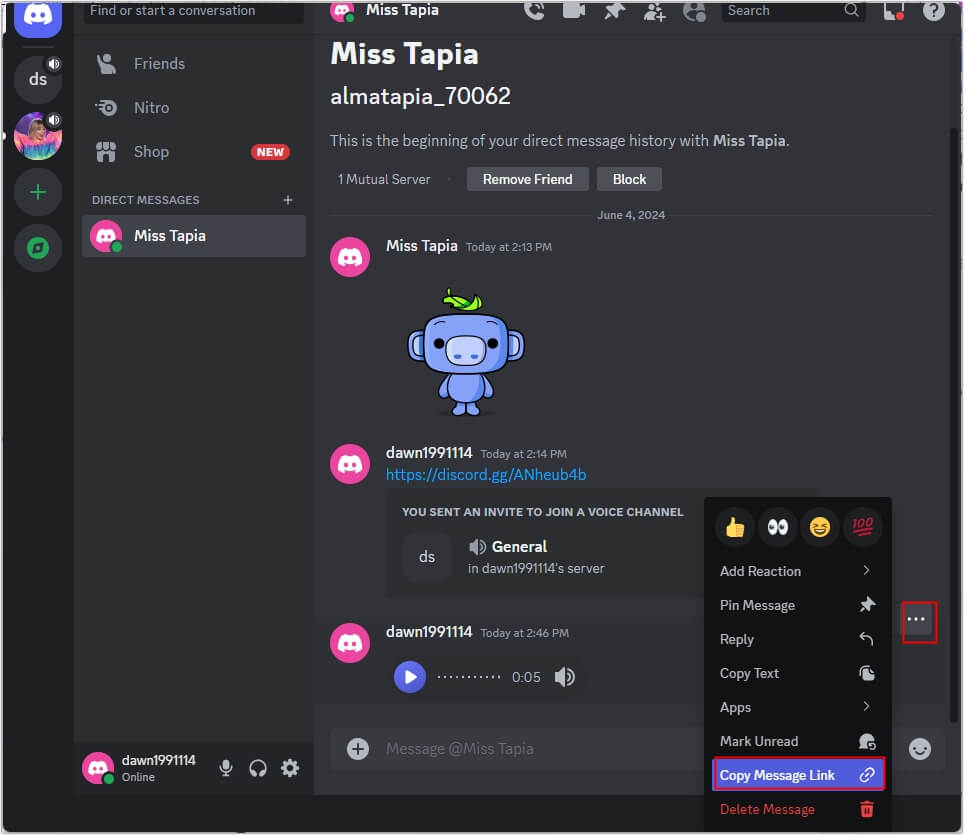
Schritt 3. Klicken Sie auf "Link einfügen", und der Download beginnt.
Schritt 4. Sie finden die Sprachnachrichten auf der Registerkarte "Erledigt".
Das Fazit
Zusammenfassend lässt sich sagen, dass das Aufnehmen und Speichern von Discord-Sprachnachricht ein unkomplizierter Prozess ist, wenn man die richtigen Tools und Methoden zur Hand hat. Egal, ob Sie eine leistungsstarke Software wie EaseUS Video Downloader, eine praktische Browser-Erweiterung wie Audio Downloader Prime, die integrierten Browser-Entwickler-Tools, den vielseitigen Craig-Bot für Sprachkanäle oder einen mobilen Download-Manager wie 1DM verwenden, Sie können Ihre wichtigen Unterhaltungen und Audionachrichten problemlos speichern.
Free Download
Sicherer Download
Free Download
Sicherer Download
Wenn Sie die in diesem Artikel beschriebenen Schritte befolgen, können Sie sicherstellen, dass Sie keine wertvollen Audioinhalte aus Discord verlieren. Probieren Sie diese Methoden aus und teilen Sie sie mit anderen Discord-Nutzern, damit alle vom einfachen Herunterladen von Audioinhalten profitieren können. Viel Spaß beim Speichern!
Discord Sprachnachricht herunterladen FAQs
1. Wie sendet man Discord Sprachnachrichten auf dem PC?
- Laden Sie das Vencord-Plugin herunter und installieren Sie es auf Ihrem PC.
- Öffnen Sie Ihre Discord-App und öffnen Sie die Benutzereinstellungen.
- Suchen Sie nach Plugins und aktivieren Sie Sprachnachrichten.
- Jetzt können Sie zu Ihrem Sprachkanal gehen und die Taste + drücken, um Ihre Audiodateien aufzunehmen oder hochzuladen.
2. Kann man auf Discord Audio streamen?
Sie können Audio auf Discord unter Windows 10 oder macOS 10.13 oder höher streamen, indem Sie die Desktop-App, virtuelle Audiokabel, Bots oder OBS verwenden. Hier ist, wie man es macht:
- Öffnen Sie OBS und gehen Sie zu "Einstellungen" >"Audio".
- Richten Sie das Desktop-Audio und das Mikrofon/den zusätzlichen Ton ein, um die Töne aufzunehmen, die Sie streamen möchten.
- Gehen Sie in OBS zu "Werkzeuge" und wählen Sie "VirtualCam". Starten Sie die virtuelle Kamera.
- Öffnen Sie Discord und gehen Sie zu "Benutzereinstellungen" >"Sprache & Video".
- Stellen Sie als Eingangsgerät Ihr Mikrofon ein.
- Stellen Sie die Kamera auf "OBS Virtual Camera" ein.
- Treten Sie einem Sprach- oder Videokanal bei und beginnen Sie, Ihren Bildschirm mit Audio zu streamen.
3. Wie speichert man Discord-Sprachnachricht?
- Öffnen Sie Discord in einem Browser und gehen Sie zu dem Kanal oder den DMs mit den Audiodateien.
- Element inspizieren (Strg+Umschalt+I) und "voice-message.ogg" suchen.
- Kopieren Sie den Link und fügen Sie ihn in eine neue Registerkarte ein.
- Dann beginnt der Download.